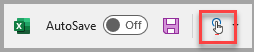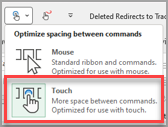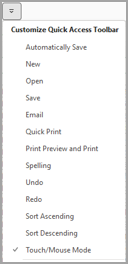O Modo Touch/Mouse altera o espaçamento dos botões na faixa de opções para acomodar usando um mouse ou uma tela sensível ao toque. Para a tela sensível ao toque, os botões são espaçados mais distantes para que sejam mais fáceis de tocar.
Ativar o Modo de Toque
-
Selecione o ícone de mão Modo de Toque/Mouse na Barra de Ferramentas de Acesso Rápido.
-
Selecione Toque.
Observação: Para desativar o Modo de Toque, repita as etapas.
Adicionar o modo Touch/Mouse à barra de ferramentas de acesso rápido
Se você não vir o ícone na Barra de Ferramentas de Acesso Rápido, poderá adicioná-lo.
-
Pressione
-
Selecione Modo Toque/Mouse.